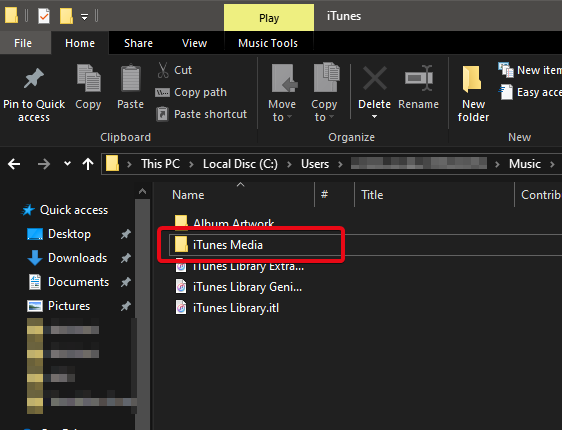Nama iTunes mungkin mengejutkan Anda mengingat fakta bahwa Apple telah mematikan iTunes dengan iOS 13 dan menggantinya dengan Apple Music . Tapi, bagi yang belum tahu, iTunes masih berjalan di Windows dengan cukup baik. Dan, jika Anda ingin tahu cara mentransfer musik dari iTunes ke perangkat Android Anda, maka iTunes untuk Windows adalah kuncinya. Ada dua opsi, Anda dapat memilih agar perpustakaan musik Anda di iTunes disinkronkan ke Android:
- Anda dapat menggunakan Apple Music App secara langsung untuk menyelaraskan iTunes di Android, melalui aplikasi Android Apple Music yang kompatibel, tersedia di Play Store.
- Anda dapat mentransfer file musik secara manual dari iTunes ke Android.

Sumber Gambar: Komunitas Mi
Plus, Anda perlu memeriksa beberapa batasan, jika Anda ingin melanjutkan dengan salah satu dari dua opsi:
- Pertama, Anda perlu memastikan bahwa Anda telah berlangganan layanan Apple Music. Anda dapat berlangganan salah satu dari tiga paket.
- Kedua, Anda harus memiliki kedua iTunes di PC Anda, dan aplikasi Apple Music di Android masuk melalui ID Apple yang sama.
- Terakhir, untuk memiliki musik iTunes di Android dan memutarnya secara offline, Anda harus mengunduh semua lagu di perpustakaan musik Anda. Hanya dengan begitu, mereka akan dapat diakses di PC Anda.
Jadi, baca dulu dan pelajari cara mentransfer musik dari iTunes ke Android.
Transfer iTunes Music ke Ponsel Android menggunakan iTunes Windows
Langkah 1: Unduh iTunes di Windows jika Anda belum melakukannya.
Langkah 2: Buka iTunes di PC Anda. Buka Edit >> Preferences .
Langkah 3: Klik Umum . Di sini Anda akan melihat kotak bertuliskan iCloud Music Library . Pastikan kotak itu dicentang.
Langkah 4: Tutup Preferensi. Sekarang, klik File dan kemudian dari menu drop-down, buka Library >> Update iCloud Music Library .
Proses ini akan memulai sinkronisasi antara akun iCloud Anda dan perpustakaan musik iTunes. Mungkin perlu beberapa waktu tergantung pada ukuran perpustakaan musik iTunes Anda.
Langkah 4: Setelah sinkronisasi selesai, buka Aplikasi Apple Music di ponsel Android Anda.
Langkah 5: Ketuk Perpustakaan di aplikasi Apple Music Android. Semua perpustakaan musik iTunes yang disinkronkan dan memo suara Anda akan dicantumkan di sini.
Langkah 6: Tekan salah satu lagu dan nikmati musik iTunes di Android.
Langkah 7: Untuk memanfaatkan pemutaran offline, ketuk tombol unduh untuk lagu favorit Anda dan daftarkan di penyimpanan perangkat Anda.
Transfer Musik dari iTunes ke Android menggunakan Proses Salin-Tempel Manual
Meskipun opsi di atas bekerja dengan cukup baik, Anda harus mengulanginya lagi dan lagi untuk setiap lagu baru yang ingin Anda tambahkan. Ini karena Apple Music hanya menyinkronkan di seluruh perangkat untuk iOS dan iPadOS. Untuk Android, Apple tidak cocok. Jadi, cara yang lebih baik untuk mentransfer musik dari iTunes ke Android adalah dengan menyalinnya langsung melalui PC Anda dan menempelkannya di penyimpanan ponsel Anda. Berikut cara melakukannya:
Langkah 1: Hubungkan ponsel Anda ke PC melalui opsi transfer file USB.
Langkah 2: Kepala ke C: \ Users \\ Music \ iTunes \ iTunes Media \ . Ketik jalur ini di file explorer, dan Anda akan diarahkan ke folder media iTunes. Alih-alih , ketikkan nama admin sistem Anda.
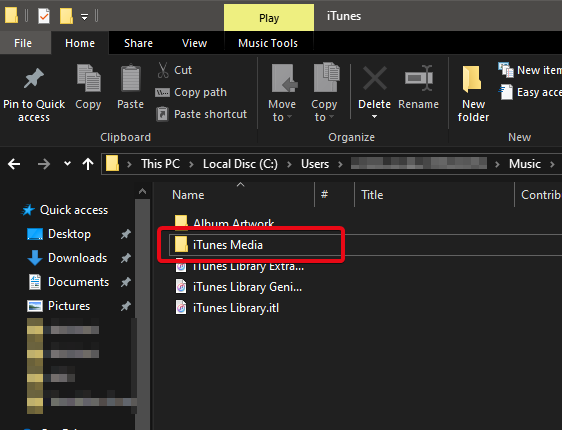
Langkah 3: Di sini, pilih file atau folder musik dan salin (Ctrl+C).
Langkah 4: Buka penyimpanan Telepon Anda dan rekatkan file-file ini di folder yang ditentukan untuk musik iTunes.
Langkah 5: Sekarang Anda dapat menggunakan Google Play Musik atau aplikasi pemutar musik pihak ketiga untuk menyinkronkan folder ini dengan perpustakaan musik ponsel Anda.
Dengan mengikuti langkah-langkah ini, Anda dapat menutup loop dan akhirnya menghubungkan iTunes dan Android. Apple telah sangat konsisten atas kontrol ujung-ke-ujung atas platform Apple dan telah menjaga dirinya dari sinkronisasi lintas-platform. Namun, perkembangan terakhir ini memungkinkan pengguna untuk menyinkronkan beberapa layanan di Android.
Dengan mentransfer musik iTunes ke ponsel Android, Anda juga dapat menikmati musik dari perpustakaan iTunes di perangkat Android Anda.
Coba metode ini dan beri tahu kami di komentar bagaimana cara kerjanya untuk Anda. Untuk lebih banyak teknologi. pembaruan, berlangganan buletin kami dan tambahkan kami di umpan Facebook dan Twitter Anda .